
Как сделать фильм из фото, видео и музыки
Собрать фотографии и видеоролики в настоящий фильм о свадьбе, поездке на отдых или фестиваль – это замечательная идея. С новой версией Sony Vegas Pro сделать это будет очень просто: достаточно следовать нашей инструкции, из которой вы узнаете, как сделать фильм из фото и видео с музыкой.
Шаг 1. Загрузите и установите программу
Кликните на ссылку, чтобы скачать Sony Vegas Pro на русском. После установки и запуска вы увидите стартовое меню, здесь вам необходимо кликнуть на пункт «Новый проект». Другие пункты будут полезны, если вы захотите вернуться к уже созданному проекту или сделать слайд-шоу по готовому шаблону.
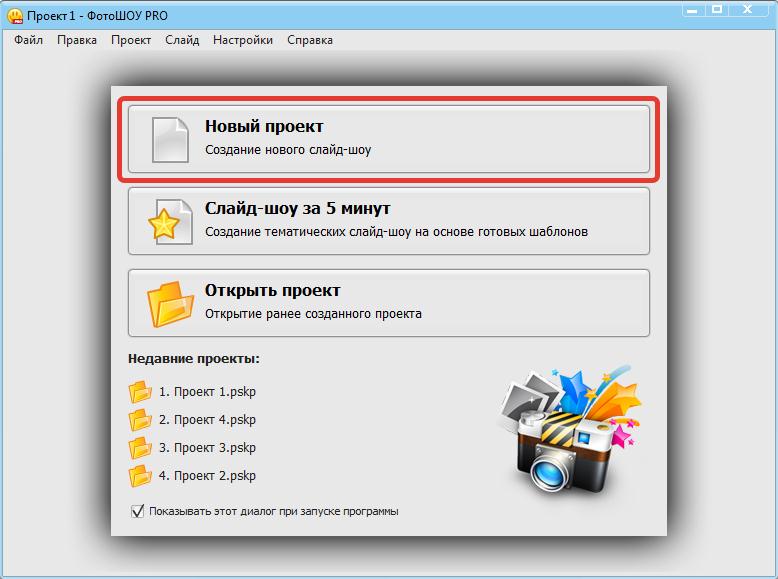
Шаг 2. Выберите фото и видео для проекта
Если все необходимые файлы лежат в одной папке, вы можете добавить ее в программу для удобства работы. Добавлять изображения и ролики по одному можно также на шкале времени, дважды кликнув на соответствующую иконку. Поменять местами кадры весьма просто – достаточно перетащить их в новое положение.
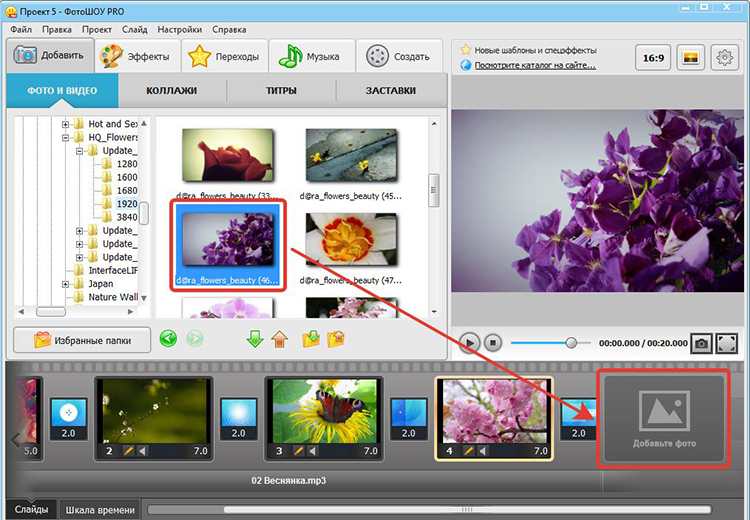
Шаг 3. Добавьте разнообразия в слайды
Для того, чтобы фильм выглядел более интересным, стоит внести немного разнообразия. Кликните на вкладку «Эффекты» и добавьте понравившиеся варианты к каждому фото-слайду. Применение нового эффекта удаляет предыдущий, а если вы хотите полностью очистить слайд, выберите его и нажмите значок кисточки.
Также русскоязычный аналог Sony Vegas Pro позволяет накладывать случайные эффекты на все отрезки нажатием соответствующей кнопки. Так вы можете облегчить себе работу, если выбрать подходящие трудно.
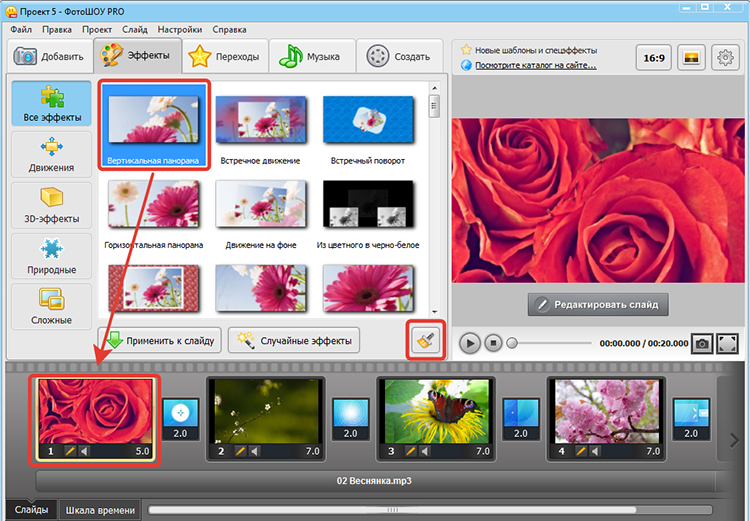
Шаг 4. Тонкая настройка
Нажмите на иконку карандаша, чтобы перейти в редактор. Здесь вы можете настроить время показа слайда и длительность перехода к следующему, наложить дополнительные слои поверх изображения или видеоролика, а также добавить эффекты, текст, музыку. Все настройки применяются только к текущему фрагменту, однако вы можете нажать кнопку «Добавить в шаблоны», чтобы воспользоваться ими при редактировании последующих слайдов.
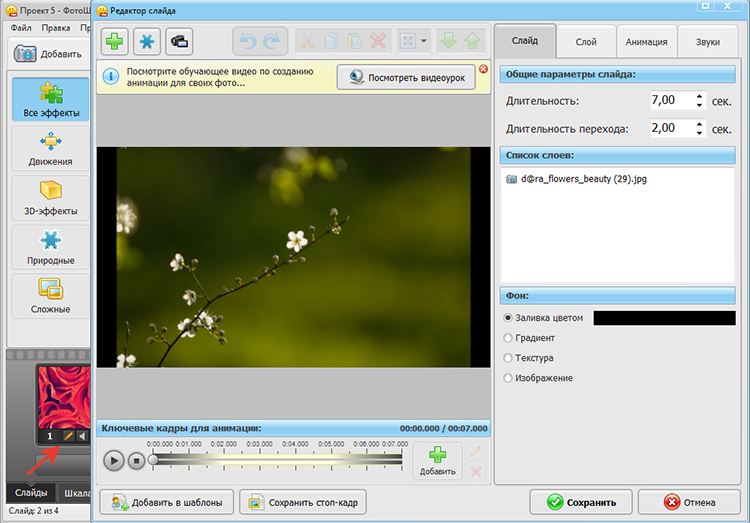
Шаг 5. Выберите эффекты переходов
Если вы хотите сделать фильм из фото и видео с музыкой по-настоящему достойным внимания зрителей, стоит добавить привлекательные переходы. В программе Sony Vegas Pro на русском языке пользователям доступен большой ассортимент эффектов смены кадров на вкладке «Переходы». Выберите понравившийся вариант и перетащите его на слайд или на промежуток между двумя слайдами. Вы можете сделать все переходы одинаковыми простым нажатием кнопки «Применить ко всем». А кнопка «Случайные переходы» позволит оставить выбор на волю случая.
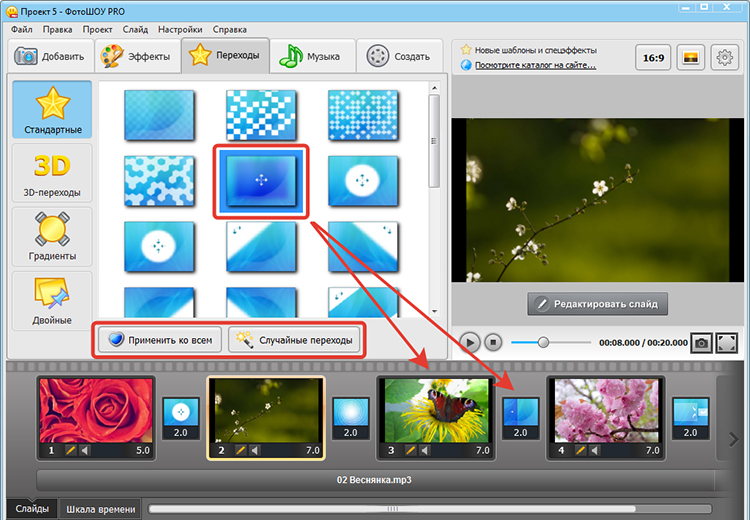
Шаг 6. Добавьте музыку
Разумеется, смотреть кино без звука будет очень скучно. На вкладке «Музыка» вы можете наложить готовые музыкальные файлы или озвучить видео своим голосом. Будет ли это песня под гитару или рассказ – решать вам. После добавления звуковой дорожки ее длину можно отредактировать, кликнув на значок ножниц напротив трека.
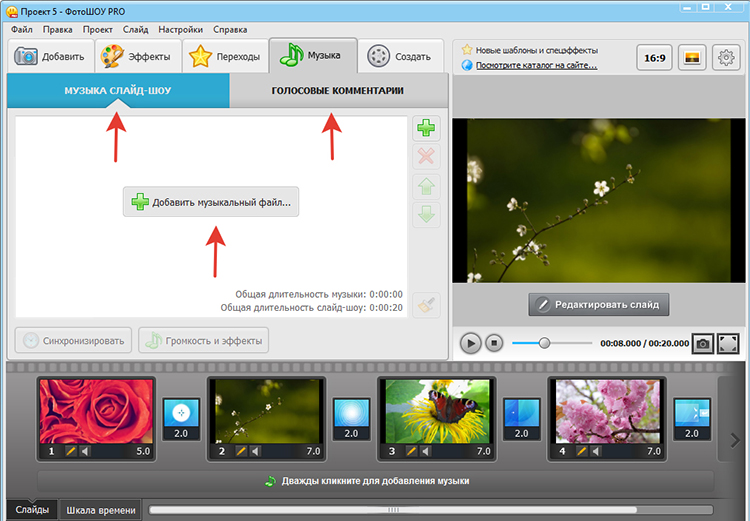
Шаг 7. Выберите вариант сохранения
Программа для создания фильмов из фотографий и видео предоставляет 3 варианта сохранения – для дальнейшего просмотра на мониторе компьютера и на мобильных устройствах, для публикации на YouTube и прочих видеохостингах, а также запись DVD. Перед сохранением вы можете выбрать кодек для конвертации, финальное разрешение и качество фильма. Затем вам останется лишь нажать на кнопку «Конвертировать» и дождаться, пока завершится создание ролика.
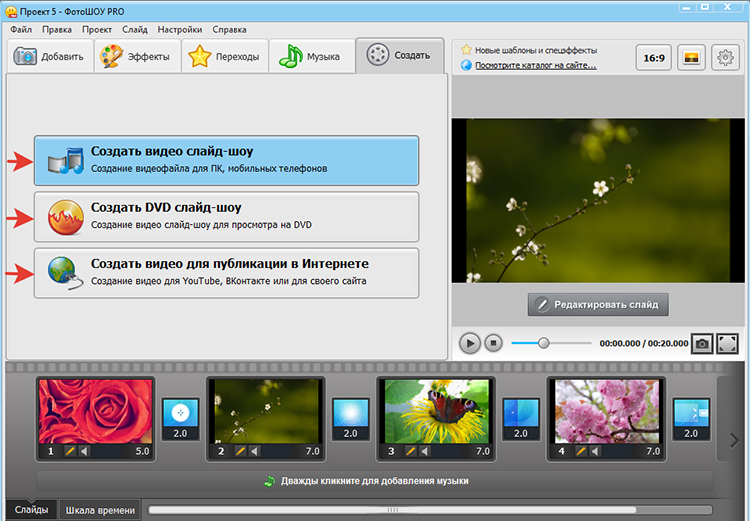
Фантазия, практика и знания помогут вам создать настоящий киношедевр. А для самых любознательных на нашем сайте собрано большое количество уроков, с которыми вы освоите все возможности русской версии Sony Vegas Pro без труда!
 Sony Vegas Pro
Sony Vegas Pro 
